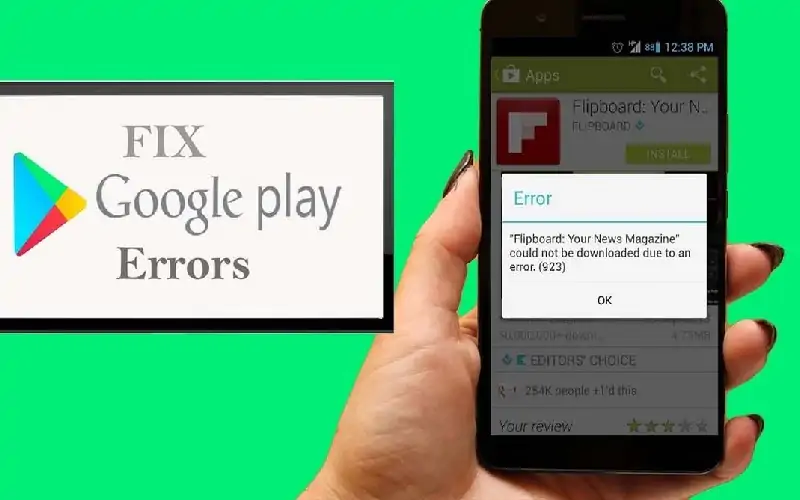مقدمه
اگر هنگام نصب یا بهروزرسانی اپها در Google Play با خطا روبهرو میشوید—از «در حال انتظار…» تا کدهایی مثل 910، 924، DF-DFERH-01 یا RH-01—نگران نباشید. این راهنمای عملی، علتهای رایج «عدم نصب برنامهها» را با ترتیب صحیح عیبیابی پوشش میدهد تا بدون آزمونوخطای زیاد مشکل را برطرف کنید.
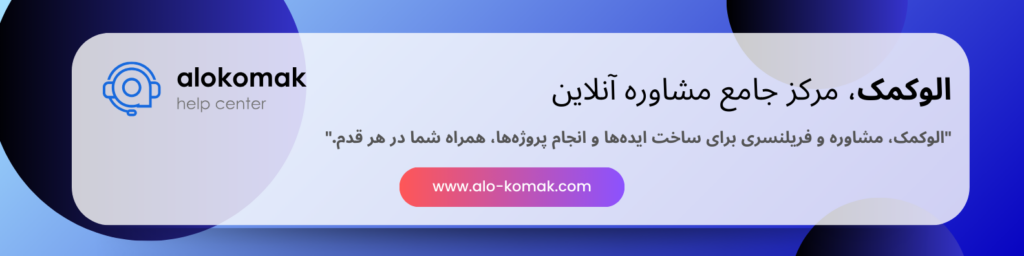
چکلیست سریع (۶۰ ثانیه)
- اینترنت پایدار (Wi-Fi/دیتا) را تست کنید و VPN را خاموش کنید.
- فضای خالی حافظه داخلی را به بالای ۲–۳ گیگابایت برسانید.
- تاریخ و ساعت را روی Automatic تنظیم کنید.
- گوشی را Restart کنید و دوباره نصب را امتحان کنید.
علتهای اصلی «عدم نصب برنامهها» در اندروید
- اختلال کش و دادههای Google Play Store / Google Play Services
- کمبود Storage یا ناسازگاری SD Card
- محدودیتهای Download Manager یا «کنترل والدین / محدودیت محتوا»
- تغییرات شبکه (DNS/VPN/پراکسی) یا تنظیمات تاریخ/ساعت
- ناسازگاری نسخهٔ اندروید/معماری پردازنده با نسخهٔ اپ
- بهروزرسانی ناقص Play Store یا خرابی Google Services Framework
جدول خطاهای پرتکرار و راهحل پیشنهادی
| کد/پیام خطا | علت محتمل | راهحل سریع |
| 910 / 963 / 971 | کش خراب، مشکل حافظه | پاککردن کش/داده Play Store و Services؛ خالیکردن فضا |
| 924 / 495 | وقفه شبکه یا Download Manager | بررسی اینترنت، خاموشکردن VPN، فعالکردن Download Manager |
| 506 / 919 | تداخل مسیر نصب یا فضای ناکافی | جابهجایی از SD به حافظه داخلی، آزادسازی فضا |
| DF-DFERH-01 / RH-01 | همگامسازی/حساب گوگل | پاکسازی دادهها و افزودن مجدد حساب Google |
| «در حال انتظار…» | صف دانلود، محدودیت داده پسزمینه | لغو دانلودهای معلق، رفع محدودیت Data Saver |
| «Install Pending/Failed» | بهروزرسانی ناقص Store | Uninstall updates برای Play Store و آزمون مجدد |
۱۲ گامِ قطعی برای رفع خطای Google Play
۱) اطمینان از اینترنت پایدار
بین Wi-Fi و دیتای موبایل جابهجا شوید. اگر VPN دارید، موقتاً خاموش کنید. در حالت Wi-Fi روتر را یکبار خاموش/روشن کنید.
۲) آزادسازی فضای داخلی
حداقل ۲–۳ گیگابایت فضای خالی ایجاد کنید (حذف ویدئوهای حجیم، پاکسازی پوشه Downloads و فایلهای کش). بهتر است نصب را روی حافظهٔ داخلی انجام دهید، نه SD.
۳) همگامسازی تاریخ و ساعت
Settings → System → Date & time → Automatic را فعال کنید. ناهماهنگی زمان باعث خطای سرویسها میشود.
۴) پاکسازی کش و دادهٔ Google Play Store
Settings → Apps → Google Play Store → Storage → Clear Cache و سپس Clear Data. برنامه را باز کنید، شرایط را بپذیرید و دوباره تلاش کنید.
۵) پاکسازی کش و دادهٔ Google Play Services
Settings → Apps → Google Play Services → Storage → Manage storage → Clear Cache و (در صورت نیاز) Clear All Data. سپس گوشی را Restart کنید.
۶) پاکسازی دادهٔ Google Services Framework (با احتیاط)
Settings → Apps → Show system → Google Services Framework → Storage → Clear Data. پس از Restart، ممکن است چند دقیقه طول بکشد تا سرویسها پایدار شوند.
۷) فعالبودن Download Manager
Settings → Apps → Show system → Download Manager → Enable. اگر Disable بوده، آن را فعال کنید. سپس کشش را پاک کنید.
۸) برداشتن محدودیتهای دادهٔ پسزمینه
Settings → Network & Internet → Data Saver را خاموش کنید یا برای Play Store و Play Services گزینه «Unrestricted data» را فعال کنید.
۹) حذف و افزودن مجدد حساب گوگل
Settings → Accounts → Google → Remove account، سپس دوباره همان حساب را Add کنید. این کار مشکلات همگامسازی را برطرف میکند.
۱۰) Uninstall updates برای Play Store
Settings → Apps → Google Play Store → سهنقطه → Uninstall updates. بعد از چند دقیقه Play Store خودکار به آخرین نسخه برمیگردد.
۱۱) بررسی سازگاری نسخهٔ اندروید و معماری
صفحهٔ برنامه در Play Store را چک کنید؛ برخی اپها حداقل نسخهٔ اندروید یا نیاز سختافزاری خاص دارند. اگر «این برنامه با دستگاه شما سازگار نیست» میبینید، نصب دستی را توصیه نمیکنیم؛ به نسخهٔ سازگار یا دستگاه جایگزین فکر کنید.
۱۲) ریست تنظیمات شبکه یا Factory Reset (آخرین راهحل)
- Reset Network: Settings → System → Reset options → Reset Wi-Fi, mobile & Bluetooth
- اگر هیچیک مؤثر نبود و مشکل سیستماتیک است، از اطلاعات خود بکاپ بگیرید و Factory Reset انجام دهید.
نکات تکمیلی برای نصب بیدردسر
- صف بهروزرسانیها را خالی کنید: Play Store → Manage apps & device → Updates → Cancel all و فقط اپ هدف را نصب کنید.
- هنگام نصب، شارژ کافی و فضای خالی مناسب داشته باشید.
- از نصب فایلهای ناشناس پرهیز کنید؛ این کار میتواند به ناسازگاری و مسائل امنیتی منجر شود.
- اگر مشکل فقط با یک اپ است، نسخهٔ قدیمیتر همان اپ را از خود Play Store (در دسترس بودن نسخههای قبلی محدود است) یا جایگزین رسمی آن جستوجو کنید.
پرسشهای پرتکرار
چرا بعد از پاکسازی دادهها Play Store مثل روز اول شد؟ چون دادههای محلی پاک شدهاند؛ این طبیعی است و اغلب خطا را رفع میکند.
آیا پاککردن Google Services Framework خطرناک است؟ نه، اما ممکن است موقتاً اخطار همگامسازی ببینید؛ بعد از Restart معمولاً پایدار میشود.
اگر برنامه روی SD نصب شده و خطا میدهد چه کنم؟ به تنظیمات برنامه بروید و آن را به Internal Storage منتقل کنید.
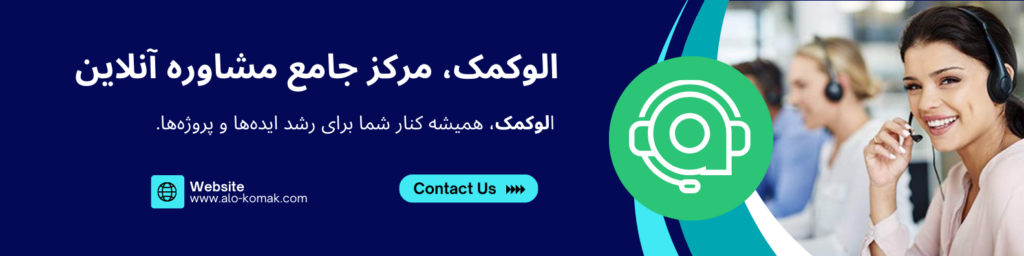
نتیجهگیری
برای حل «خطای Google Play/عدم نصب برنامهها» بهترین راه، رعایت ترتیب عیبیابی است: اینترنت پایدار، فضای خالی کافی، پاکسازی کش/دادهی Play Store و Play Services، فعالسازی Download Manager، همگامسازی تاریخ/ساعت، برداشتن محدودیتهای داده، افزودن مجدد حساب گوگل و در نهایت ریست تنظیمات. اگر همچنان مشکل باقی ماند یا با کد خطای خاصی روبهرو هستید و زمان ندارید مرحلهبهمرحله پیش بروید، برای ارتباط و دریافت راهنمایی از مشاوران حرفهای الوکمک میتوانید همین حالا مسئلهتان را توضیح دهید تا متناسب با مدل گوشی، نسخهٔ اندروید و پیام خطا، یک مسیر سریع و مطمئن برایتان بچینند.